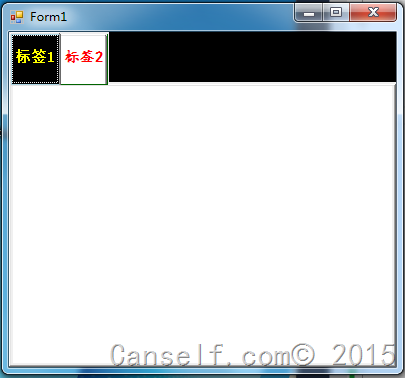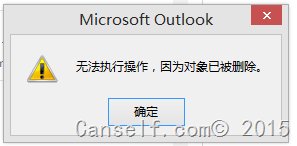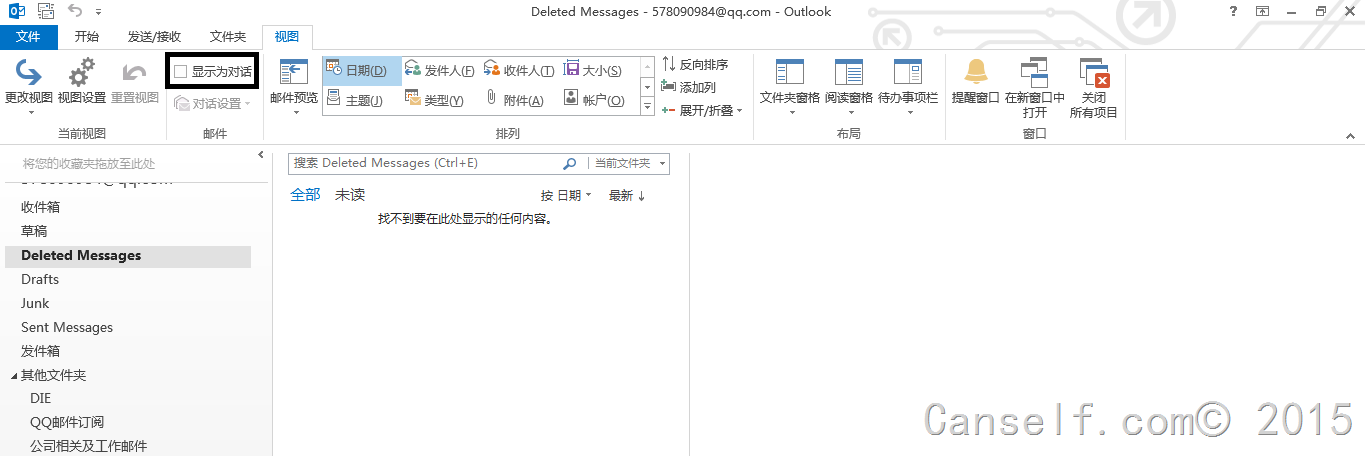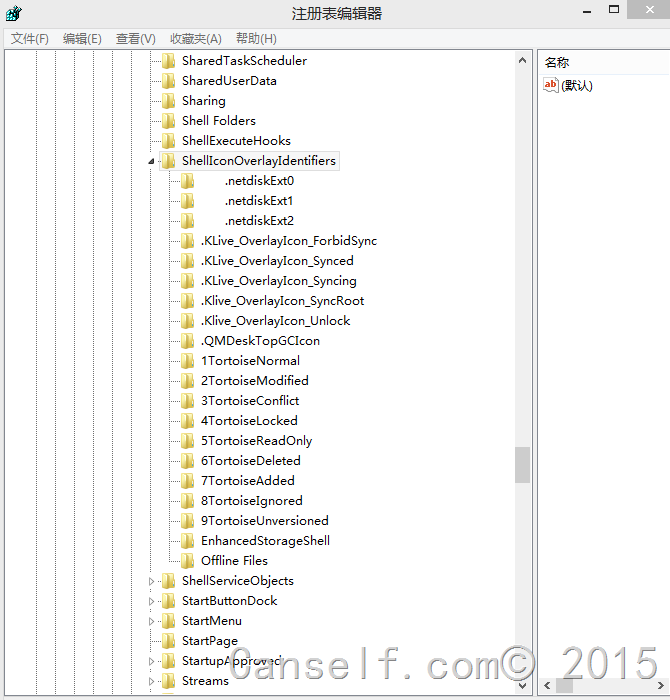最近整理自己工作以来的旧项目,将其中的一些技术点整理出来。这个tabcontrol重绘相关的项目是自己毕业不久就做的一个,针对这个项目后面还有wpf版,暂且不提,暂时先看这个。
下面是软件的主界面,当然这个重绘的还不够完全,针对tabcontrol边框的处理还不好。
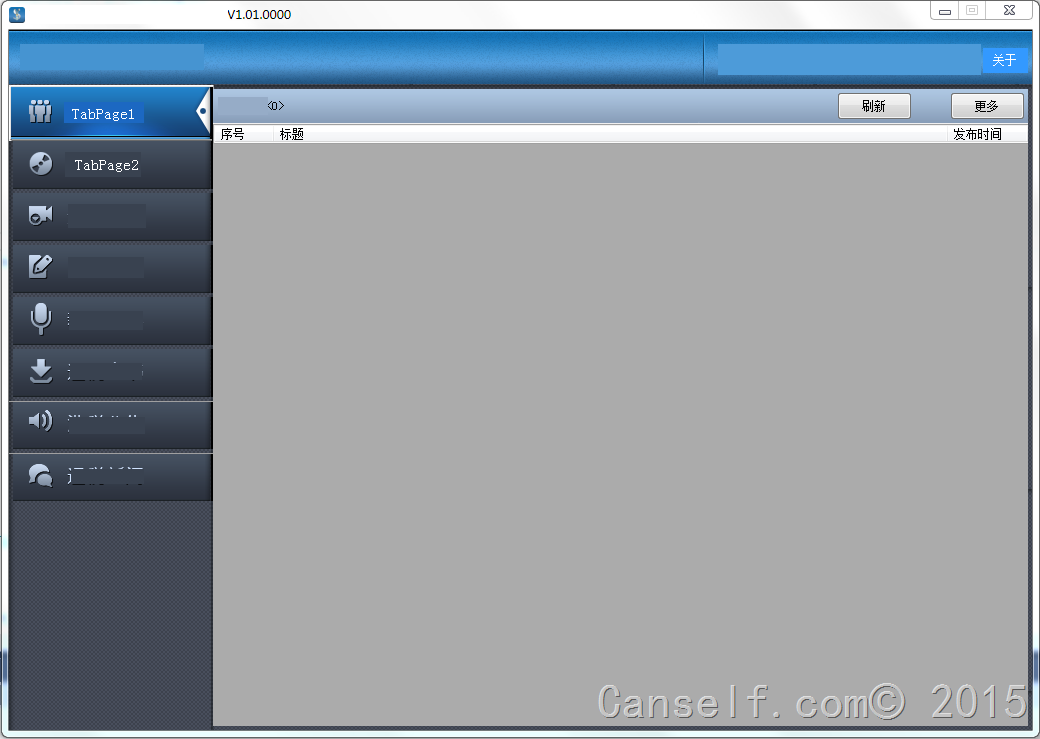
可以看出,也有一定效果的。😉
下面说说步骤,看看代码:
1、首先就是设置tabcontrol的drawmode属性,使其重绘有效。
1 | this.tabc_draw.DrawMode = TabDrawMode.OwnerDrawFixed; |
2、写tabcontrol的drawitem事件。
1 | void tabc_draw_DrawItem(object sender, DrawItemEventArgs e) |
注释都在代码里了,就不详述了。下面是最后的效果的【只是简单的实现,自己多写写,模仿下就可以写出好效果啦】